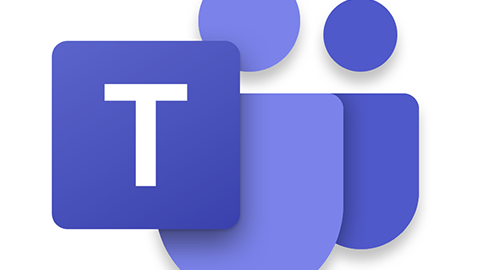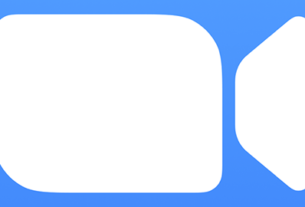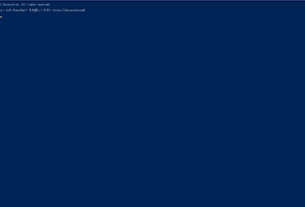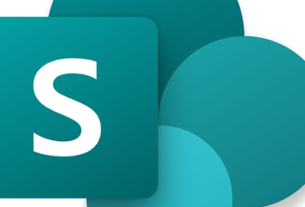Microsoft 365 の中でも Microsoft Teams は、COVID – 19(新型コロナウイルス感染症)の影響により、これまで消極的だった日本企業がリモート ワーク環境の構築など急速なデジタル トランスフォーメーションを強いられ、Zoom や Slack などともに急速に注目が高まりました。
今回は、Microsoft Teams 導入へのチュートリアルになります。
Microsoft Teams 関連記事一覧
- ・【Microsoft Teams】Microsoft Teams とは?
- ・【トラブルシューティング】Microsoft Teams のハードウェア要件について
- ・【トラブルシューティング】”Microsoft Teams” にサインインする方法【Windows 編】
- ・【トラブルシューティング】”Microsoft Teams” にサインインする方法【iOS 編】
- ・【トラブルシューティング】”Microssoft Teams” のスタートアップ起動を [オフ]にする方法【Windows 10】
- ・【トラブルシューティング】”Microsoft Teams PowerShell モジュール” をインストールする方法
Microsoft Teams とは?
Microsoft Teams は、Microsoft の提供するコラボレーション ツールになります。
Microsoft Teams を導入する
Microsoft Teams を導入する所属する組織の管理者は、必ずこのチュートリアルを確認しましょう。
- ・エンド ユーザー向け Microsoft Teams のヘルプを探している場合は、アプリケーションの左側に表示されている [ヘルプ] をクリックするか、“Miocrosoft Teams ヘルプセンター” を参照しましょう。
- ・ トレーニングについては、“Microsoft Teams のトレーニング” を参照してください。
Microsoft Teams のアーキテクチャー
Microsoft Teams は、Microsoft 365 グループ、Microsoft Graph および、他の Microsoft 365、Office 365 と同じエンタープライズレベルのセキュリティーとコンプライアンス、管理容易性で構築されているのが特徴になります。
また、Microsoft Teams では、Azure Active Directory(Azure AD)に保存された ID を活用しており、オフライン時やネットワークが不安定な状態でも作業を続けられます。
1.Microsoft Teams 内でチームを作成した場合に作成されるもの
Microsoft Teams 内でチームを作成した場合、以下のものが作成されます。
- ・新しい Microsoft 365 グループ
- ・チームのファイルを保存するための SharePoint Online(SPO)サイトとドキュメント ライブラリー
- ・Exchange Online の共有メールボックスとカレンダー
- ・OneNote のノートブック
- ・Planner や PowerBI などのその他の Microsoft 365 および Office 365 アプリケーションとの連動
なお、既存のグループからチームを作成する場合、グループのメンバーシップ、サイト、メールボックス、ノートブックが Microsoft Teams 上に表示されます。
詳細については、こちらを参照してください。
また、Microsoft Teams をカスタマイズ及び拡張する場合、アプリ、bot(ボット)およびコネクターを利用して 3rd Party アプリの追加を行います。
さらに、組織の外部のユーザーをゲストとして追加することにより、チームまたはチャネルに含めることができるので Microsoft Teams が Microsoft 365 および Office 365 のユーザーの組織に必要なチームワーク ハブの構築を支援してくれます。
Microsoft Teams を管理する
管理者ユーザーは、”Microsoft Teams 管理センター” 経由で Microsoft Teams を管理します。
- ※ 今後 Microsoft Teams および、その他の Microsoft 365、Office 365 製品とサービスに導入される機能などについて最新の情報を常に取得するには、必ず “Microsoft Teams ロードマップ” の確認を行ってください。
- また、新機能および更新された機能や計画済みの変更および問題についての通知を取得して、常に情報を把握して準備を整えられるようになります。
Skype for Business(旧:Microsoft Lyin、旧:Microsoft Office Communicator)から Microsoft Teams へのアップグレードについて
Microsoft Teams は、Microsoft 365、Office 365 でのインテリジェント コミュニケーションとしての中心的なクライアントとなっており、最終的に Skype for Business Online に取って代わります。
常設チャットおよびメッセージの機能を補完するために、Microsoft Teams では内蔵され完全に統合された音声とビデオによる、包括的な会議および通話エクスペリエンスを提供しています。
Skype for Business を利用していて、Microsoft Teams へアップグレードする準備が整っている場合や
Skype for Business と Microsoft Teams を許ぷゾンさせて利用している場合、完全に Microsoft Teams へ移行する準備が整っている場合は、その移行作業を正常に完了させるために役立つツール、ヒント、ガイダンスを利用することができます。
チームワークについて
Microsoft 365、Office 365 は、各チームの固有のニーズを満たすように設計されており、ユーザーが通信や共同作業などにより多くのことを専用の統合アプリケーションで完結できるように強化します。
なお、どの Microsoft 365 または、Office 365 アプリケーションおよびサービスを利用するかを決めるときに、自分の組織で行われる作業や所属するチームで行う必要がある会話の種類について検討しましょう。
- ・Microsoft Teams は、チームワークのハブとして、組織内外のユーザーが積極的にリアルタイムでつながって共同作業の完了できる場所になります。
- また、ドキュメントの共同作成や会議の開催、他のアプリケーションやサービスでの共同作業などのように、作業が発生したその場で会話を行うこともできます。
- その他にも、砕けたチャットやプロジェクトに対しての速やかな反復作業、チームのファイルでの作業、共有された成果物のコラボレーションを行なったりするための場所にもなります。
- ・Outlook では、使いなれた電子メール環境やより丁寧で真面目な方法でコラボレーションを行ったり、またはターゲットを絞って直接コミュニケーションを取る場合に使用されます。
- ・SharePoint では、サイトやポータル、インテリジェント コンテンツ サービス、ビジネス。プロセスの最適化およびエンタープライズ活用されます。
- また、SharePoint はコンテンツをフレームワークの中心で保持して、あらゆる種類のコンテンツをチーム全体で手軽に共有とアクセスが可能になります。
- Outlook、Yammer および Microsoft Teams との緊密な統合によって、会話のエクスペリエンス全体にわたって、シームレスなコンテンツのコラボレーションを実現してくれます。
- ・OneDrive for Business では、ファイルを保管したり、招待した他のユーザーと共有するために利用できます。
- 例えば、ユーザーが OneDrive for Business に保存するコンテンツは、ユーザーが他の人と共有するまでにプライベートなコンテンツデータになります。
- 共有するつもりがなかったり、共有するための準備が整っていない個人のドキュメントや下書きのドキュメントを保管するためには最良のオプションになります。
- ・Yammer は、組織全体にわたるユーザーを接続するために利用します。
- 会社全体の取り組みを推進したり、ベスト プラクティスを共有したり、一般的な領域または関心のある話題や実戦に関するコミュニティーを構築したりすることができます。
- その他にも、クラウド ソーシングのアイデアで、組織全体にわたるユーザーとのオープンなディスカッションを促進してくれます。
- ・Office アプリケーションは、Word、Excel、PowerPoint、OneNote などを含む、すべてのユーザーがよく知る向上的に使用されている慣れ親しんだツールになります。
関連リンク
- ・Microsoft Teams|リモート ワークのためのコラボレーション ツール:https://www.microsoft.com/ja-jp/microsoft-365/microsoft-teams/group-chat-software
- ・Microsoft Teams のヘルプとラーニング – Microsoft サポート:https://support.microsoft.com/ja-jp/teams?ui=ja-jp&rs=ja-jp&ad=jp
- ・Microsoft Teams のヘルプとラーニング – Microsoft サポート:https://docs.microsoft.com/ja-jp/microsoftteams/training-microsoft-teams-landing-page
- ・Microsoft 365 ロードマップ|Microsoft 365:https://www.microsoft.com/ja-jp/microsoft-365/roadmap
- ・Microsoft Teams is now a complete meeting and calling solution:https://techcommunity.microsoft.com/t5/microsoft-teams-blog/microsoft-teams-is-now-a-complete-meeting-and-calling-solution/ba-p/236042
- ・Microsoft Teams にようこそ – Microsoft Teams|Microsoft Docs:https://docs.microsoft.com/ja-jp/microsoftteams/teams-overview
- ・Learn about Microsoft 365 Groups:https://support.microsoft.com/ja-jp/office/b565caa1-5c40-40ef-9915-60fdb2d97fa2
- ・Zoom ミーティング – Zoom:https://zoom.us/jp-jp/meetings.html
- ・日本マイクロソフト – Official Home Page:https://www.microsoft.com/ja-jp/